Dapatkan Detail Film dari Hampir Mana Saja di Mac OS X dengan Ketuk
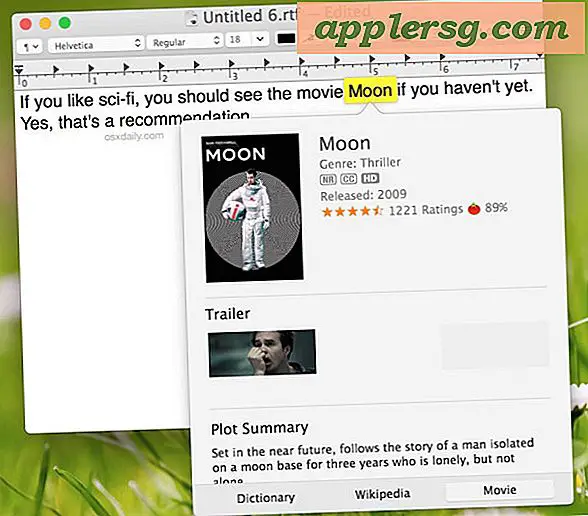
Sekarang Anda bisa mendapatkan waktu tayang film langsung dari Spotlight di Mac OS X, apakah Anda tahu bahwa Anda juga bisa mendapatkan rincian film dan jadwal tayang dari hampir semua halaman web, dokumen, atau tempat lain yang menampilkan teks juga? Pada dasarnya, jika Anda dapat memilih dan menyorot teks film dengan kursor, Anda dapat langsung mendapatkan detail tentang film tersebut dari mana saja di Mac.
Kami akan menunjukkan kepada Anda beberapa contoh berbeda tentang cara kerjanya, yang sebenarnya menggunakan variasi tap-to-define trik gestur kata yang telah ada di Mac untuk sementara waktu.
Secara umum, fitur pencarian film berfungsi seperti ini: misalnya Anda melihat film yang sedang diputar yang disebutkan di situs web (IMDB, misalnya), atau mungkin Anda melihat nama film dalam dokumen. Dalam situasi ini, untuk melihat waktu tayang dan / atau detail film untuk film itu, cukup lakukan hal berikut:
- Pilih nama film dengan kursor mouse, lalu gunakan ketukan tiga jari dengan Trackpad untuk memunculkan informasi film
- ATAU: Jika Anda tidak memiliki trackpad, klik kanan pada nama film yang dipilih dan pilih "Cari dalam Kamus" (ya, abaikan bagian kamus, pencarian film adalah bagian dari fitur itu)
Jika nama film yang Anda soroti juga merupakan kata (yang banyak), cukup klik opsi "Movie" atau "Now Playing" di bagian bawah pop-up untuk melihat detail film daripada definisi kamus atau entri wikipedia .

Ini berfungsi di browser web, dokumen, dan hampir di mana saja, dan bekerja sama untuk film yang saat ini ada di bioskop, film yang segera hadir, dan film lama yang tersedia untuk disewa atau streaming.
Jika film tersebut saat ini berada di teater, Anda akan melihat jadwal tayang, peringkat, runtime, genre, dan ringkasan plot, seperti yang dapat Anda akses melalui pencarian film Spotlight.

Jika film telah dirilis, Anda akan melihat kapan film itu dirilis, genre, peringkat, ringkasan plot, dan pintasan untuk menonton cuplikan.
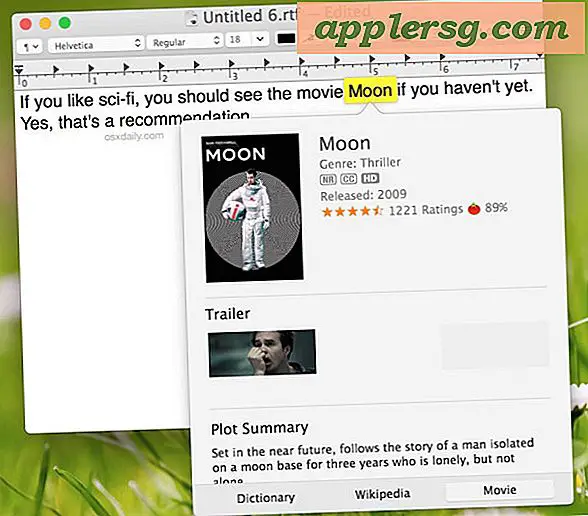
Ini mengharuskan Mac untuk diperbarui ke versi modern OS X, jadi jika Anda menjalankan apa pun sebelum 10.10 Anda tidak akan memiliki fitur ini tersedia untuk Anda.
Menuju ke Lifehacker untuk memperhatikan fitur yang bagus ini.












